Как сделать размытое видео на ПК, смартфоне и онлайн
Иногда может потребоваться размыть все видео, задний план или скрыть только выделенную часть. Размытие используется в художественных целях (эффект «боке» для привлечения внимания к объекту), а также для скрытия конфиденциальных данных или противоречивых предметов. Например, можно замылить номера машины, сигарету, текст, лицо и т.д.
Обработка возможна прямо в камере или специальных программах. В этой статье мы собрали лучшие способы, как размыть видео, на компьютере, смартфоне, онлайн или во время съемки.
Как сделать размытие в программах для компьютера
Компьютерный софт подходит для качественной обработки, так как в нем можно точно регулировать параметры размытости, исправлять любые недочеты и экспортировать результат в популярном формате.
Как размыть видео в Adobe Premiere Pro
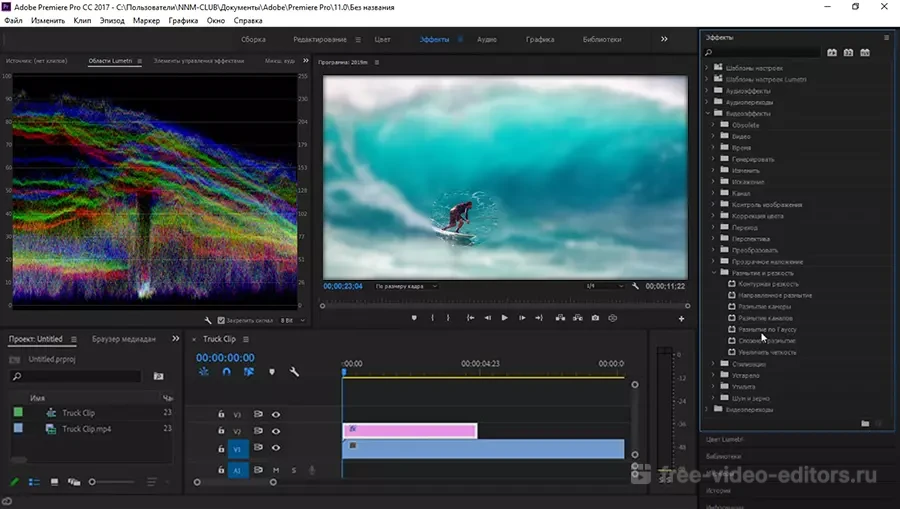
Premiere Pro подходит для продвинутых пользователей и предлагает инструменты для полноценного видеомонтажа. В нем можно быстро сделать все изображение мутным или только по краям, замазать выделенную область.
Чтобы скорректировать файл в Премьер Про:
- Запустите программу. Перетащите видеозапись из проводника в раздел «Проект», а затем на монтажный стол.
- Перейдите во вкладку «Эффекты». В списке откройте «Видеоэффекты» — «Размытие и резкость». Зажмите левую кнопку мыши и поместите фильтр «Размытие по гауссу» поверх клипа на временной шкале. В поле «Элементы управления эффектами» отрегулируйте силу пресета.
- Чтобы видеоряд размывался только в некоторые моменты, найдите таймлайн справа от панели управления фильтром. Установите курсор на интересующем вас кадре и щелкните по иконке часов. Повторите действие нужное количество раз.
- Если вы хотите заблюрить только определенный участок, необходимо применить маску. Для этого нажмите на значок прямоугольника или овала рядом с названием пресета. Настройте ее размер в окне предварительного просмотра, измените степень прозрачности и растушевки.
- В меню «Файл» примените функцию «Экспорт» — «Медиаконтент». Выберите предустановку из списка или установите формат и кодек самостоятельно.
Чтобы подробнее разобраться в последовательности действий, посмотрите небольшой видеоурок по работе в Premiere Pro:


✔️ Плюсы:
- несколько эффектов для размытия: быстрого, в движении и т.д.;
- применение двух и более фильтров одновременно;
- работа с масками для наложения пресета только на выделенную часть;
- отслеживание движения для автоматического перемещения размытой области вслед за объектом.
❌ Минусы:
- нужен компьютер или ноутбук с 32 ГБ ОЗУ и 6 ГБ видеопамяти;
- не совместим с операционными системами Windows 8 и ниже;
- базовая версия доступна ограниченный период.
Обратите внимание, что пользователи из России в настоящее время не могут скачать пробную версию Премьеры или купить подписку.
Как выполнить обработку в Vegas Pro
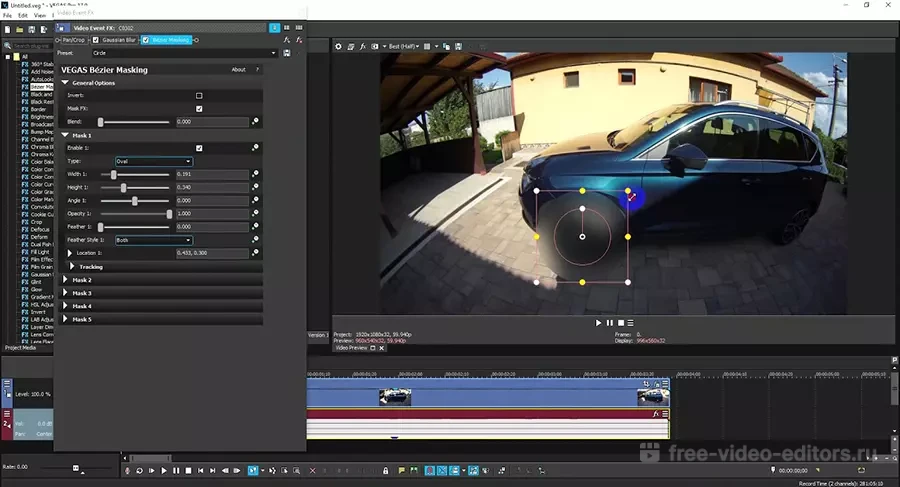
Профессиональный редактор Vegas Pro позволит создать ролик с разрешением до 4К. Можно замазывать любой фрагмент, скрывать объекты в сцене с автоматическим отслеживанием движения, пакетно применять видеоэффекты ко всем клипам на временной шкале и многое другое. Как заблюрить видео в Сони Вегас:
- В стартовом меню создайте новый проект с подходящими свойствами (разрешение и FPS). Выделите файлы в проводнике и перетащите их в поле «Project Media».
- Во вкладке «Video FX» найдите «Gaussian Blur» или «Defocus». Поместите элемент поверх видеоклипа на таймлайне. Отрегулируйте параметры в новом окне: установите силу, степень прозрачности и прочие.
- Для блюра только на указанном участке примените к эффекту «Event Pan/Crop». Щелкните по «Mask» и нарисуйте область маскирования в окне предпросмотра.
- Кликните на «File» — «Render As». Подберите профиль сохранения и выгрузите итог на жесткий диск.
✔️ Плюсы:
- каталог содержит фильтры для разных способов размытия: по гауссу, расфокусировка, по объективу и т.д.;
- предлагает инструменты для полноценного видеомонтажа;
- 30-дневный пробный период.
❌ Минусы:
- интерфейс не переведен на русский;
- в настоящее время клиенты из РФ не могут приобрести платный тариф;
- для стабильной работы требуется техника с частотой процессора от 3 ГГц и 32 ГБ ОЗУ.
Как сделать размытую запись в Wondershare Filmora
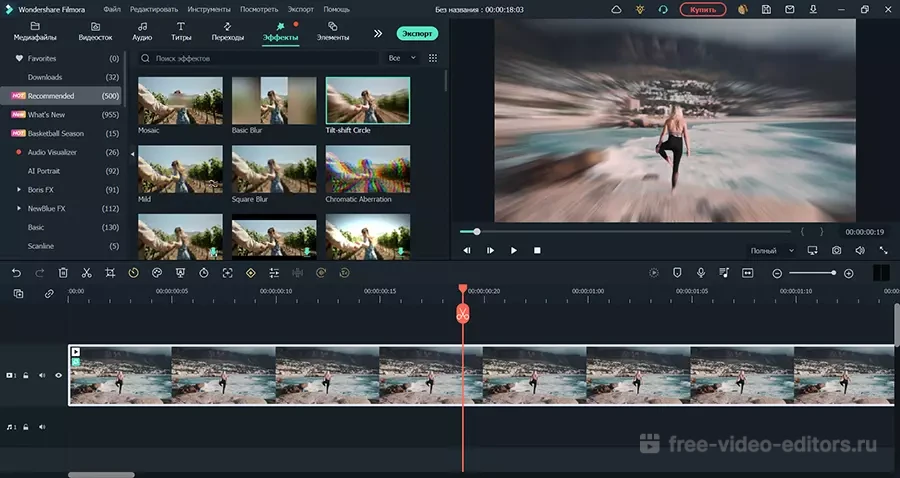
Wondershare Filmora отличается обширной коллекцией встроенных видеоэффектов, стикеров, стилей надписей. В софте можно размыть края при переводе вертикального клипа в горизонтальный, замылить фрагмент, сделать блюр по углам экрана и т.д. Чтобы скорректировать видеозапись:
- В стартовом меню в поле «Соотношение сторон» укажите пропорции (например, 16:9 подходит для показа на мониторе ПК или загрузки на YouTube). Создайте новый проект. Щелкните в любом месте в поле «Project Media» и укажите видеофайл. Перетащите элемент на временную шкалу.
- Во вкладке «Эффекты» откройте категорию «Basic». Далее выбор зависит от желаемого результата:
● Для замазывания участка нажмите на «+» рядом с «Mosaic». Поставьте дорожку поверх основного видеоряда. Дважды кликните по ней. В поле «Тип» подберите внешний вид области. Также установите значение «Размера» и «Помутнения». В плеере потяните за углы рамки для изменения величины, а также поместите в нужное место в сцене.
● При обработке вертикального ролика примените вместо «Mosaic» фильтр «Basic Blur», для размытости всего кадра — «Square Blur», для динамичного размазывания краев — «Tilt-Shift Circle». - Когда все готово, задействуйте опцию «Экспорт». Подберите видеоформат и установите директорию вывода.
✔️ Плюсы:
- более 1 тысячи видеоэффектов;
- сохранение итога в облачное хранилище;
- экспорт с разрешением до 4К;
- есть бесплатная версия.
❌ Минусы:
- для скачивания результата требуется пройти регистрацию;
- часть функций и названий фильтров не переведена на русский;
- в базовом тарифе на видеодорожку добавляется водяной знак.
Альтернатива: простой видеоредактор на русском языке
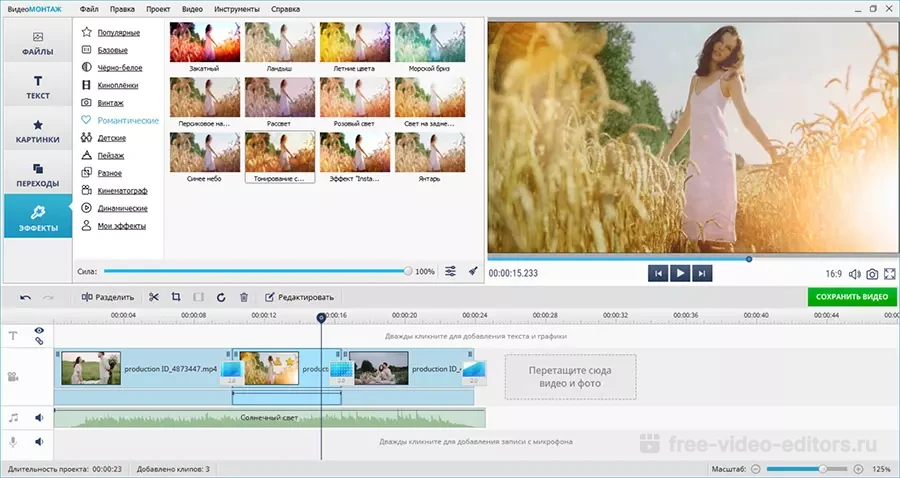
Приведенные выше способы будут хорошим вариантом для продвинутых пользователей, так как приложения отличаются сложным интерфейсом и высокой стоимостью. Начинающие не смогут быстро освоиться в видеоредакторах, и могут возникать ошибки и проблемы во время монтажа.
Если вам нужна простая программа для новичков, обратите внимание на ВидеоМОНТАЖ.
Она является отличным решением для обучения монтажу с нуля, так как предлагает продуманное меню на русском и пошаговый алгоритм работы.
Даже замена фона с помощью технологии хромакей выполняется поэтапно с подсказками на каждом шагу.
В редакторе пользователь может редактировать видеоролики с разрешением до 4К, дополнять записи картинками, титрами, эффектами
и музыкой из встроенной коллекции. Экспортировать результат можно во всех популярных форматах, а также выгрузить напрямую в социальные сети.
Программа не требовательна к ресурсам системы и может работать без сбоев даже на слабых ПК и ноутбуках с частотой
процессора 1 ГГц и 2 ГБ оперативной памяти. Скачайте ВидеоМОНТАЖ бесплатно по ссылке ниже и установите на технику с Windows 11, 10, 8, 7, Vista, XP.
Скачать бесплатно

Как добавить размытие на ролик онлайн
Если вы не хотите устанавливать программу на компьютер, можно воспользоваться онлайн-сервисами. Они работают в браузерах Google Chrome, Mozilla FireFox, Safari и других. Однако платформы лучше использовать для коррекции небольших файлов или однократного редактирования. Это связано с тем, что они зависят от качества сети и могут тормозить и вылетать при плохой скорости соединения.
Canva
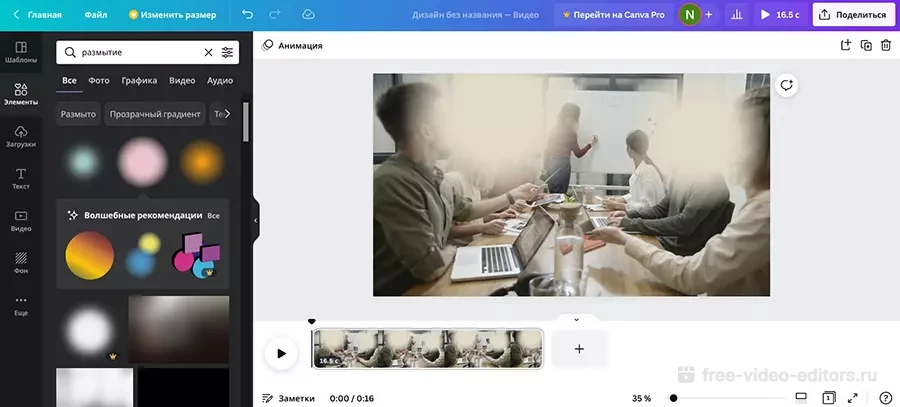
Веб-платформа Canva отличается обширной коллекцией шаблонов видео, стоковых медиа, стилей текста и фильтров. На сайте нельзя добавить расфокус в классическом понимании — вы сможете перекрыть объекты или края изображения с помощью специальных стикеров размытия.
Как скорректировать файл:
- Откройте Canva в новой вкладке и используйте опцию «Создать дизайн» — «Видео» или «Настраиваемый размер». Перейдите в раздел «Загрузки» — «Загрузить медиа». Укажите элемент на диске, а затем перетащите его на холст и растяните на весь макет.
- Переключитесь в категорию «Элементы» и в поисковике напишите «Blur» или «Размытие». Выберите подходящую по цвету и форме графику. Поместите ее в любое место на холсте. Потяните за углы, чтобы увеличить или уменьшить величину.
- Повторите действие с другими участками, если необходимо. Нажмите на «Поделиться» — «Скачать».
С другими способами размытия файлов ознакомьтесь в небольшом уроке:


✔️ Плюсы:
- большой каталог световых и пикселизированных стикеров;
- сохраняется без водяных знаков;
- удобный интерфейс на русском языке.
❌ Минусы:
- нельзя замылить ролик стандартным способом;
- в бесплатном тарифе нет возможности менять пропорции клипа;
- выгрузка только в MP4;
- часть графики доступна только премиум-подписчикам.
Обратите внимание, что Canva недоступна для российских пользователей в настоящий момент. Без VPN невозможен вход в уже существующие аккаунты или регистрация новых.
Kapwing
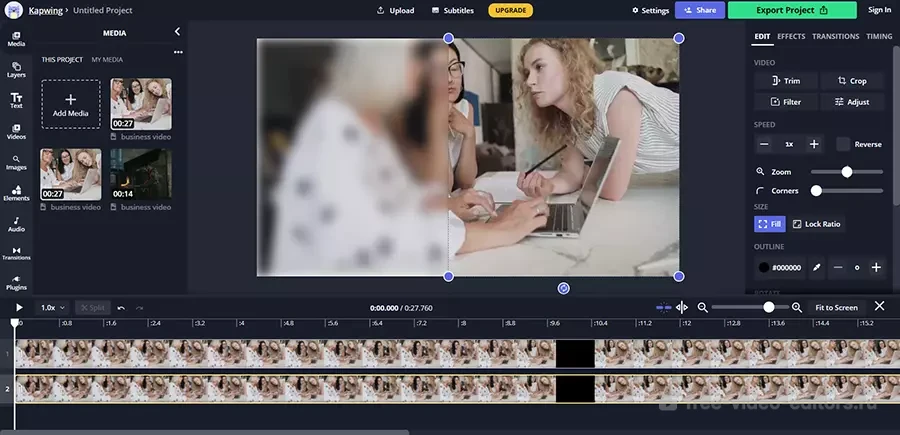
Онлайн-сервис Kapwing предлагает инструменты для монтажа видеоклипов. Вы сможете работать с несколькими дорожками, накладывать размытый фрагмент поверх основного видеоряда, регулировать силу эффекта, сохранять итог в формате MP4.
Как сделать блюр на видео в Kapwing:
- Откройте страницу в браузере и нажмите на кнопку «Get Started». Коснитесь «Click to Upload» или поместите в это поле запись из проводника.
- Чтобы просто заблюрить весь видеоряд, выделите его на монтажном столе и задействуйте функцию «Adjust». Увеличьте значение параметра «Blur» и примените внесенные изменения.
- Если необходимо замазать картинку фрагментарно, кликните по «Dublicate» в категории «Layer». Выделите верхний объект и размойте его. Переключитесь на нижний слой и используйте инструмент «Crop». Рамка должна быть на месте, которое оставить четким.
- Задействуйте кнопку «Export Project». Поставьте выделение на MP4 и качество SD или HD.
✔️ Плюсы:
- не требуется регистрация;
- изменение пропорций проекта;
- вывод видеоклипов продолжительностью до 3 часов.
❌ Минусы:
- страница представлена только на английском языке;
- нельзя экспортировать в FullHD и выше;
- невозможно импортировать видеофайлы размером более 250 МБ.
YouTube Studio
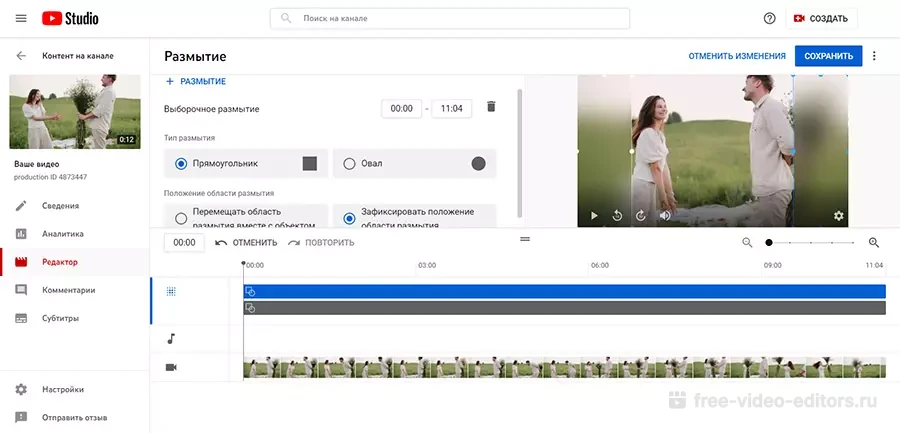
YouTube Studio предоставляет функционал для замазывания лиц на видеозаписях и выборочного блюра. Данный вариант подходит для пользователей, которые хотят опубликовать запись на платформе YouTube.
Чтобы преобразовать видеофайл:
- На странице Творческой студии нажмите на «Добавить видео» — «Выбрать файлы». Дождитесь завершения загрузки и настройте свойства публикации: название, описание, тип доступа и т.д.
- Во вкладке «Контент» наведите на ролик и задействуйте значок «Сведения». Перейдите в «Редактор» и кликните на «+» рядом с надписью «Размытие». Доступно два варианта. «Размытие лица» автоматически распознает людей и скрывает их личность. «Выборочное размытие» позволит самостоятельно разместить прямоугольную или овальную область, включить автоотслеживание движения объекта или зафиксировать участок.
- По умолчанию размытость сохраняется на протяжении всей дорожки. Можно сократить продолжительность, потянув за угол синего трека.
- Внесите изменения в пост с помощью кнопки «Сохранить». Вернитесь во вкладку «Контент» и раскройте список действий нажатием на многоточие. Скачайте результат на диск.
✔️ Плюсы:
- полностью бесплатно без ограничений;
- автоотслеживание объектов в сцене;
- можно сразу же опубликовать на канале.
❌ Минусы:
- требуется регистрация;
- клип публикуется на сайте YouTube и без настроек доступа отображается в поисковике;
- нельзя загружать контент, защищенный авторским правом, например, фрагменты фильмов.
Как заблюрить видео на телефоне
Если видеозаписи были сделаны на камеру телефона, необязательно пересылать их на ПК. Вы можете замазать фрагмент или преобразовать весь кадр с помощью мобильных приложений на Android и iPhone.
CapCut
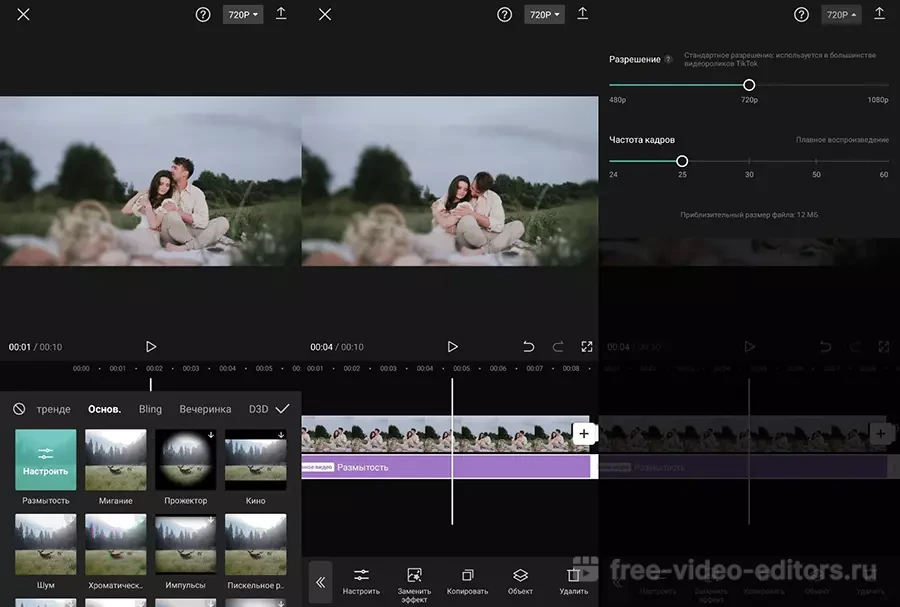
CapCut можно загрузить бесплатно на русском и установить на устройства с Android и iOS. Позволит выполнить полноценный видеомонтаж, произвести размытие по экспозиции, применить мягкий блюр или динамичный пресет с фокусировкой.
Чтобы монтировать видео, следуйте инструкции:
- Запустите Кап Кут и примите пользовательское соглашение. Коснитесь кнопки «Новый проект» и выделите клип из локальной памяти. Тапните по «Добавить».
- Раскройте вкладку «Эффекты» и в категории «Основные» примените подходящий вариант. Например, для динамичного преобразования подойдут «Фокус с подсветкой» и «Мягкий фокус», для постоянного эффекта — «Наклонное размытие». Для сохранения четкости в центре воспользуйтесь пресетом «Размытость». На каждый фильтр можно нажать и настроить его параметры.
- Если требовалось перевести вертикальный ролик в горизонтальный, то коснитесь кнопки «Формат» и подберите пропорции. Откройте «Холст» и выберите «Размытие». Укажите понравившийся фон.
- Тапните по разрешению на верхней панели и поставьте его от 480р до 1080р. Воспользуйтесь значком сохранения.
Узнать о других возможностях Капкут можно в видеоуроке:


✔️ Плюсы:
- большая библиотека встроенных видеоэффектов;
- вывод с качеством FullHD;
- выгрузка напрямую в TikTok и другие соцсети.
❌ Минусы:
- может показаться сложным новичкам;
- требовательность к системным ресурсам.
Inshot
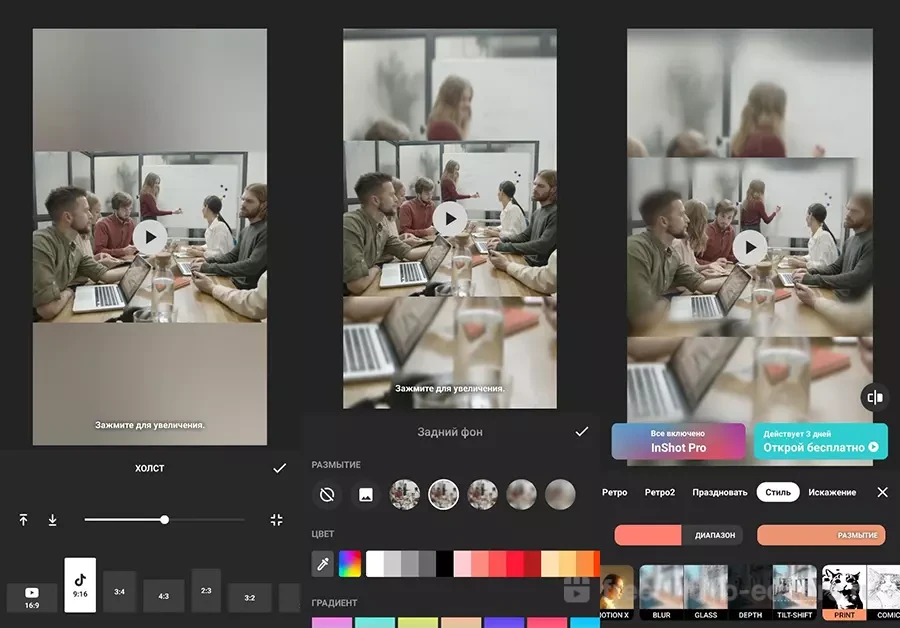
InShot подходит начинающим, так как предлагает простое меню и подсказки на каждом этапе. В нем можно объединить несколько медиафайлов, динамично или статично размыть их, сменить пропорции холста и многое другое.
Как размыть фон на видео в Иншот:
- При первом запуске требуется принять соглашение и разрешить доступ к медиафайлам. Затем коснитесь «Видео» и найдите интересующий вас файл. Картинка автоматически подгоняется под квадратные пропорции. Их можно изменить, нажав на «Холст».
- Чтобы сделать задний фон мутным, воспользуйтесь соответствующей опцией на панели инструментов. Установите понравившийся вариант из списка.
- Заблюрить всю видеодорожку можно в категории «Фильтр» — «Эффект» — «Стиль». Для использования подходящих элементов потребуется премиум-подписка или пробный период.
- Экспортируйте работу, нажав на «Сохранить».
✔️ Плюсы:
- вывод с качеством до 4К;
- отмена неограниченного количества операций;
- русскоязычное меню.
❌ Минусы:
- без подписки есть рекламные объявления;
- для удаления водяного знака требуется платный тариф;
- часть функционала, фильтров, стикеров и т.д. доступна в премиум;
- иногда вылетает.
Vn
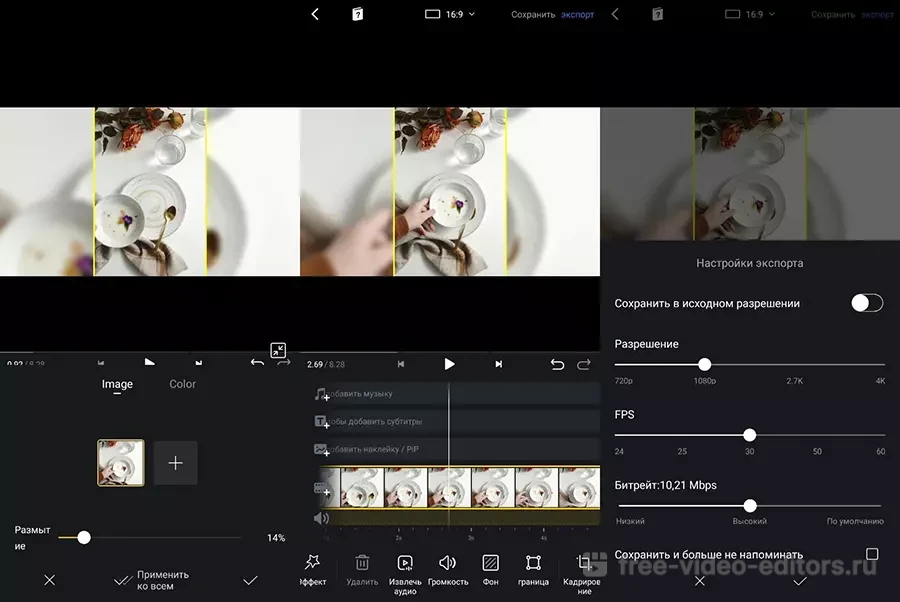
Видеоредактор Vn предназначен для объединения нескольких видео, применения эффектов, наложения картинок, надписей и музыки. Подходит для оформления проектов в социальную сеть TikTok и другие.
Чтобы размыть фон:
- Коснитесь значка «+», а затем «Новый проект». Найдите интересующий вас видеоклип и тапните по стрелке.
- Воспользуйтесь функцией «Фон» — «Image». Если необходимо, уменьшите величину основного изображения. Отрегулируйте степень размытости и примените действие.
- Тапните по «Экспорт» и отрегулируйте параметры: разрешение, FPS и битрейт. Также можно выгрузить с исходными характеристиками.
✔️ Плюсы:
- шаблоны для социальных сетей;
- сохранение в 4К и ниже;
- многодорожечное редактирование.
❌ Минусы:
- есть реклама;
- в базовой версии можно создать только 100 проектов;
- меню частично не переведено на русский.
Стоит учитывать, что в настоящее время Play Market ограничил возможность пользователей из РФ оплачивать платные продукты. Поэтому у всех приложений можно использовать только базовый или пробный пакет.
Как сразу снять размытое видео?
Добиться эффекта размытия во время съемки можно на зеркальной камере или смартфоне. Первый вариант дает больше инструментов для настройки, однако мобильные устройства легче носить с собой.
Чтобы снять интересное видео, ознакомьтесь с несколькими советами и методами:
- Перейдите на ручную фокусировку. Отключите автоматический режим для размытия всего видеоклипа. На телефонах силу эффекта можно менять за счет приближения и отдаления от предмета съемки, а на камерах вы сможете устанавливать разное фокусное расстояние.
- Примените дополнительное ПО на смартфонах. Существуют различный софт, который способен расширять стандартные возможности фотокамеры. Например, Open Camera.
- Используйте аксессуары и свет. Воспользуйтесь подручными средствами, например, снимайте через запотевшее стекло, нанесите на линзу прозрачный блеск для губ, используйте фонарик для засветок по краям и т.д.

Для чего может понадобиться видео с блюром?
Почему видеоэффект блюра такой популярный? Это связано с тем, что его можно применить для решения различных задач. Чаще всего в художественных или практических целях:
- Скрытие конфиденциальных данных. Можно убрать номер телефона или машины, замазать лица незнакомых людей, вывески и баннеры подозрительных организаций и т.д.
- Удаление противоречивых кадров. Вы сможете скрыть моменты с курением, убрать кадры с алкоголем и т.д.
- Художественный эффект. Вид и применение размытости зависит от идеи автора. Чаще всего используется в романтичных фильмах (боке по краям), при переходе между сценами (в движении или пикселизация), для показа ярких эмоций героя и т.д.

Выводы
Теперь вы знаете, как сделать размытое видео. Выбор зависит только от пожеланий пользователя:
- Для качественной коррекции видеофайла с ПК подойдет видеоредактор, например, Adobe Premiere Pro, Vegas Pro и Filmora. Они предназначены для продвинутого редактирования, маскирования только указанной части кадра, создания эффекта «боке». Новичкам редакторы могут показаться сложными, поэтому следует сперва обучиться обработке в софте для начинающих ВидеоМОНТАЖ.
- Пользователи с хорошей скоростью интернет-соединения могут применить инструменты онлайн-сервисов. Для быстрого монтажа используйте Kapwing. Если видеозапись планируется опубликовать на YouTube, можно задействовать встроенные инструменты платформы.
- Для редактирования видеороликов с телефона воспользуйтесь мобильными приложениями. На Андроид или Айфон можно установить CapCut, InShot или VN.
- Реалистичной размытости заднего фона и некоторых объектов или постепенного исчезновения фокуса можно добиться во время съемки. Для этого лучше всего использовать зеркальный или цифровой фотоаппарат со сменной оптикой и ручным режимом фокусировки.
Решите, где сделать эффект, и приступите к обработке прямо сейчас.
Вам также может понравиться
Как скрыть номера авто на фото и видео

Сразу хочу отметить что тут речь пойдет не о том как избегать штрафов скрывая номера ( для этого можно купить баллончик с жидкой грязью в Ашане ), а когда нужно временно закрыть номер, например, для фотосессии на природе, чтобы потом его не зарисовывать в фотошопе. Если фото еще не так трудно обработать, то видео придется обрабатывать довольно сложно чтобы скрыть номера. Гораздо проще закрыть номера перед съемкой, чтобы потом не тратить время.
Кстати, философский вопрос: нужно ли скрывать номера на фотографиях которые выкладываем на сайты и соц сети? Пишите в коментах что думаете, закрываете номера или нет, возможно найдутся весомые доводы для обоих случаев.
Итак, перейдем к делу. Хочу представить один из вариантов, недорогой, быстрый и удобный. Для этого в Ашане покупаем пластиковую накидку на стол (от 40 до 90 руб), ножницами вырезаем под размер рамки, оставляем чуть больше по сторонам, чтобы пластик входил в пазы и держался там.


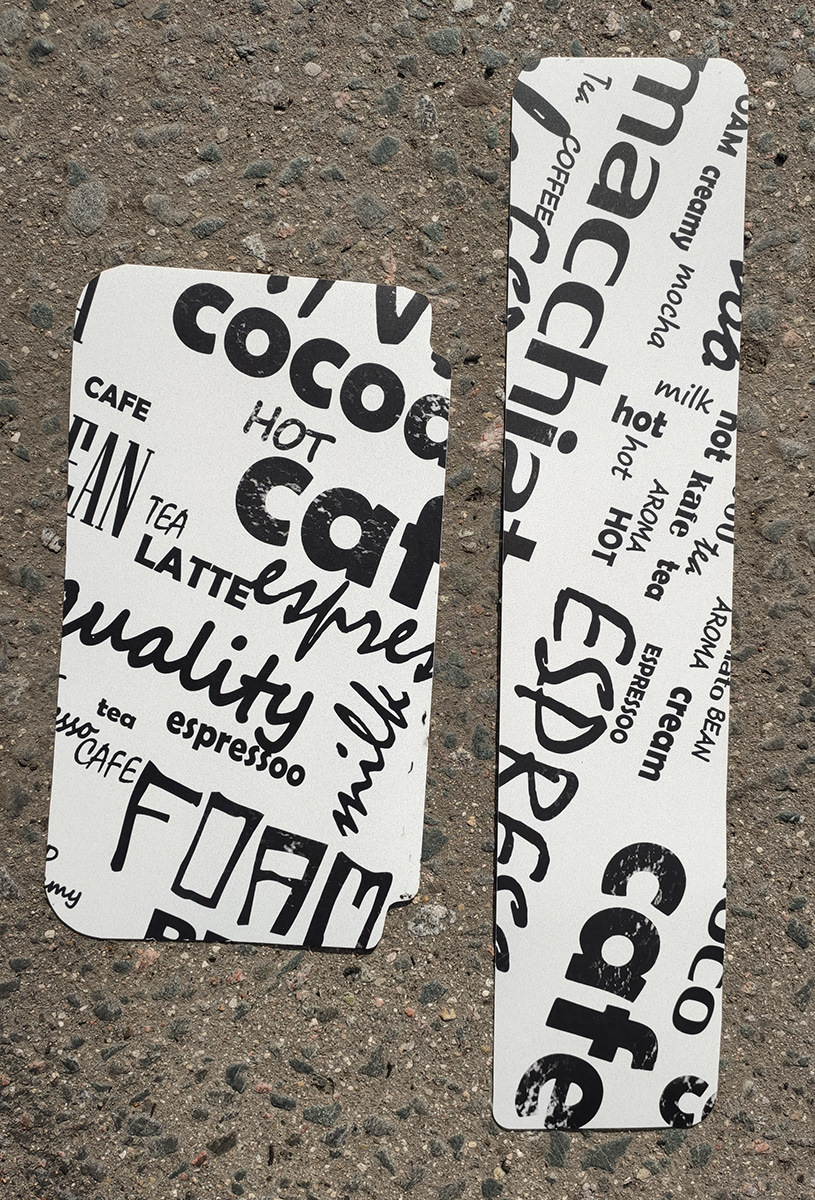
Дальше при необходимости, достаем и вставляем в рамки номеров. После фотосессии, не забывайте их убирать, иначе может быть штраф за езду со скрытыми номерами.
Источник
Размыть область видео
Перетаскивайте ваши видео и фото на страницу для добавления эффекта замазывания области онлайн
Открой ссылку-подтверждение из письма отправленного на ваш адрес. Нет письма? Проверь спам 🙂
Ошибки файлов
Как замазать область видео онлайн
Есть интересное видео, но требуется сохранить анонимность участвующих лиц? Используй инструмент цензурирования видео онлайн без скачивания и установки программ, без регистрации и абсолютно бесплатно.
Этот же способ подходит для пикселизации видео.
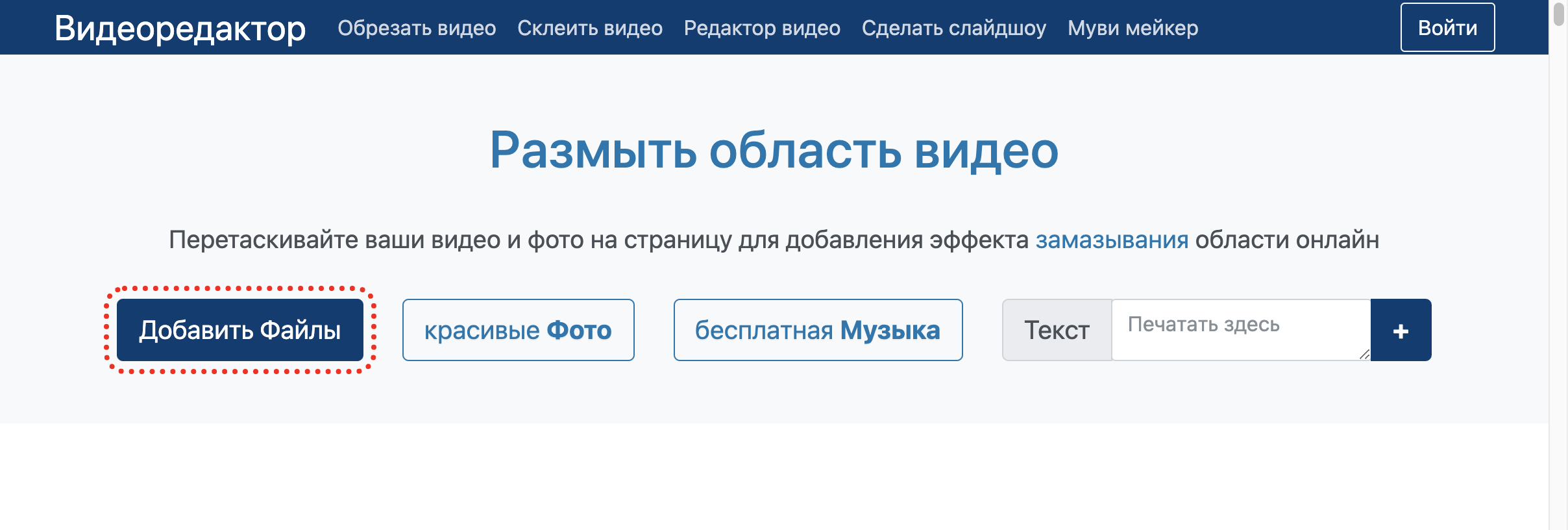
Можно размыть определенную область на всем видео, отдельном слое или выбраном файле.
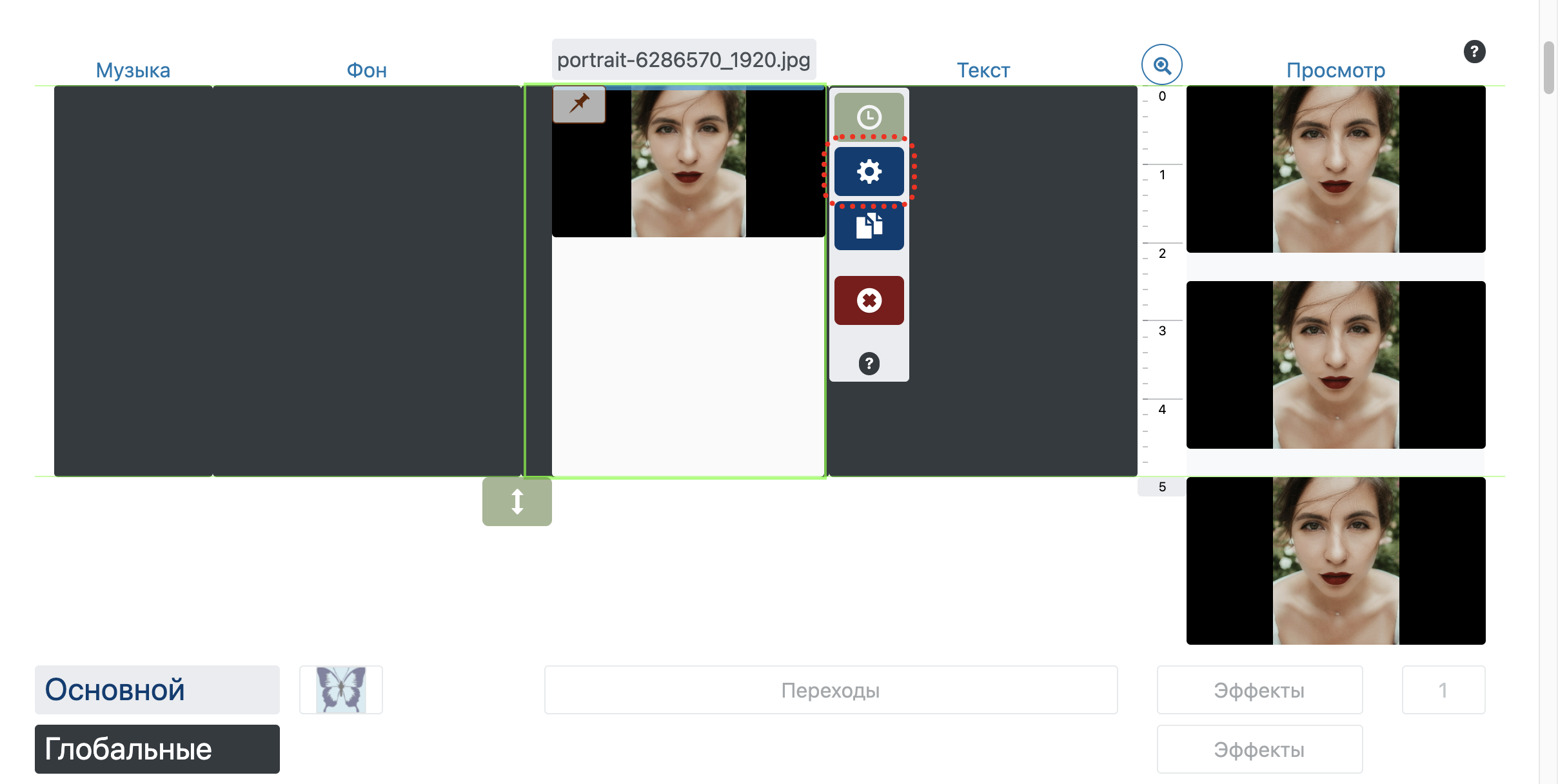
В открывшемся редакторе нажмите «Эффекты».
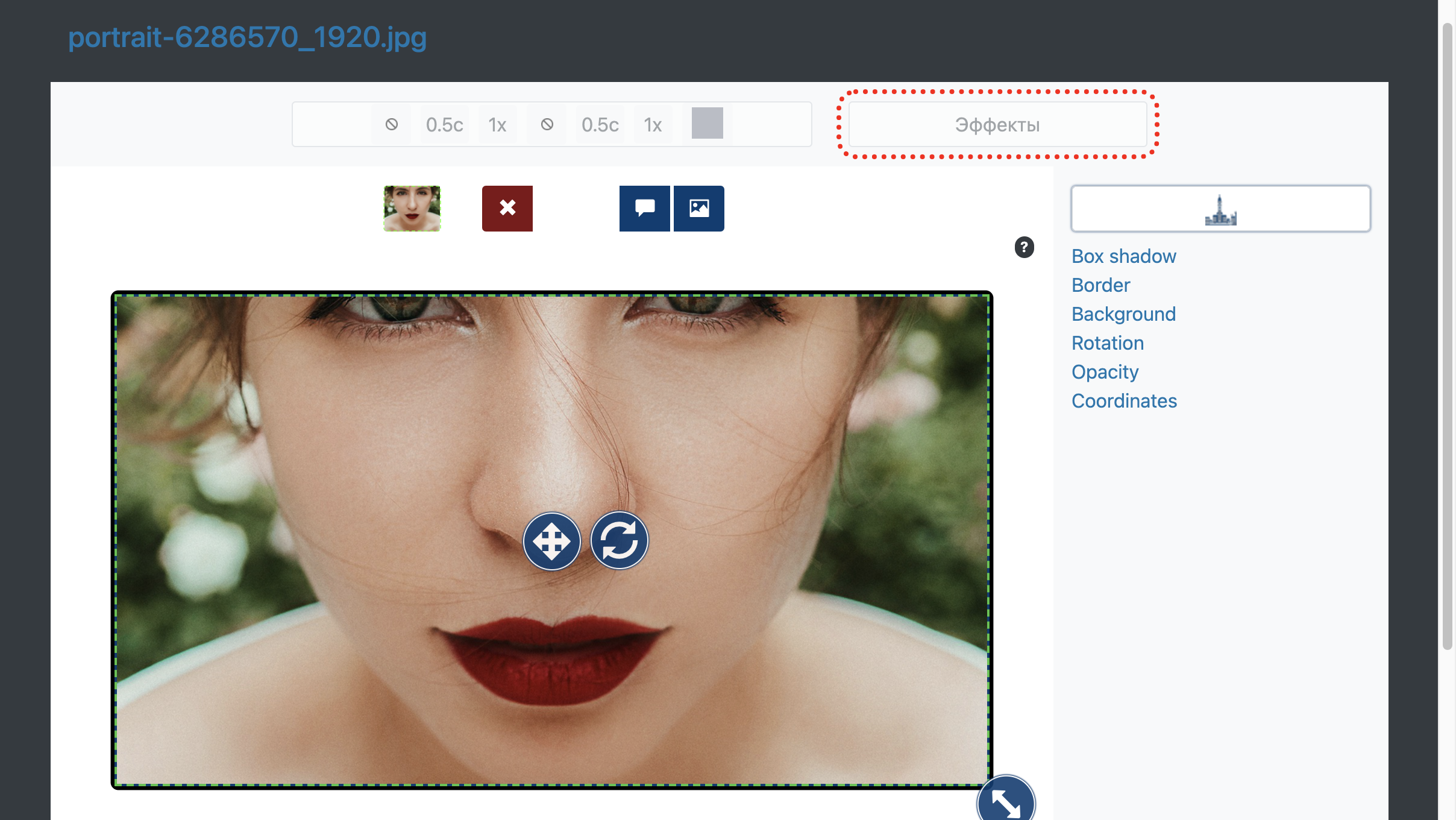
Затем «Добавить эффект».
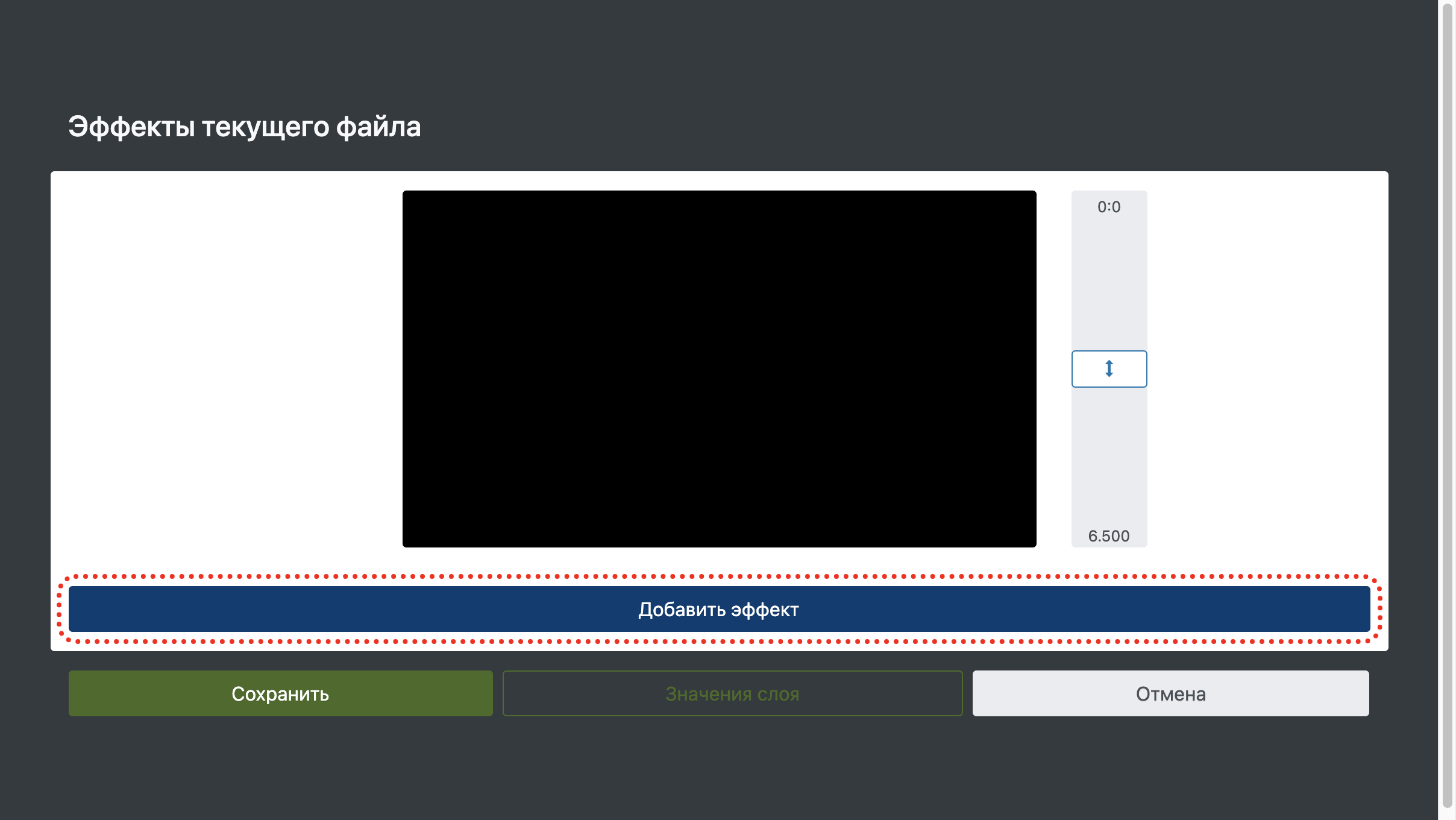
Из всех доступных эффектов выберите эффект «Маска».
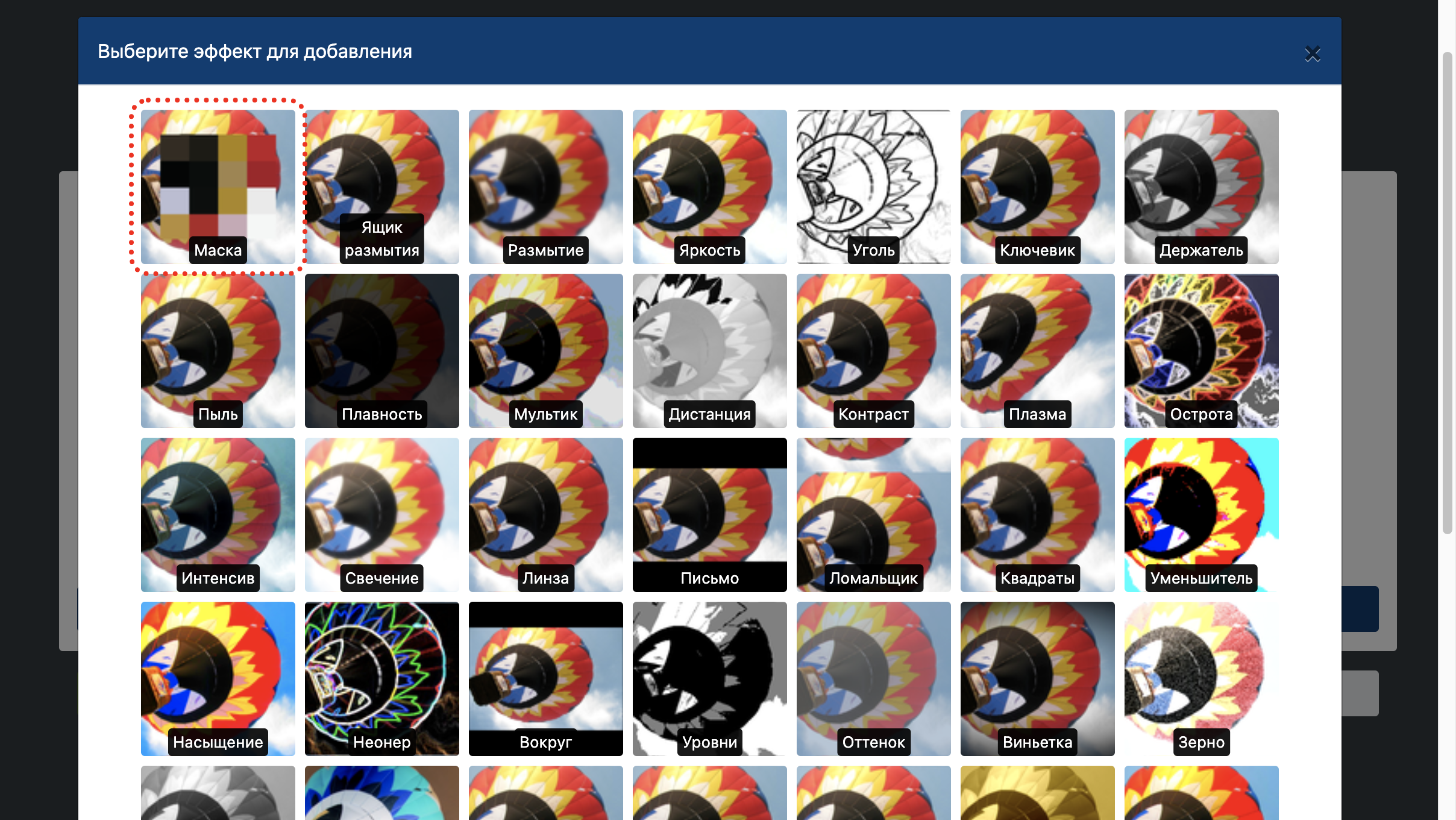
Установите начальную и конечную область размытия.
Для применения эффекта ко всему видео укажи размер области равный размеру видео и начальные координаты в 0/0.
«Сетка» отвечает за размер прямоугольников размытия и размер пикселизации.
Если движение размытия отличается от прямого, разрежьте видео на несколько частей и наложите фильтр на каждую часть по отдельности.
Для предварительного просмотра перетаскивайте слайдер справа от области предварительного просмотра.
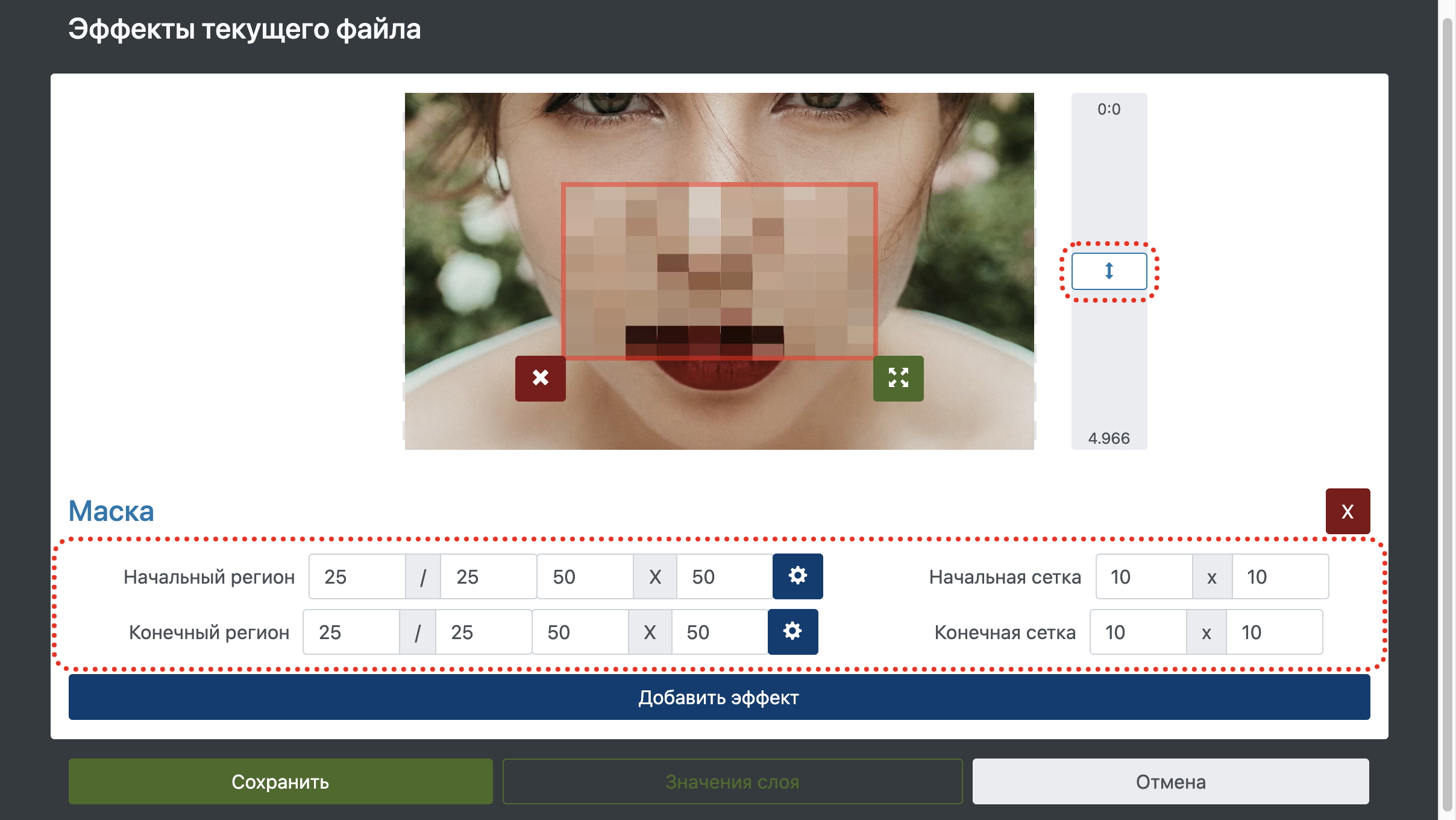
Установив размытие выбранной области можно добавить бесплатную музыку, которая украсит любое видео или просто нажать «Создать видео«.
Источник
как заблюрить номера машины на видео
Размыть область видео
Перетаскивайте ваши видео и фото на страницу для добавления эффекта замазывания области онлайн
Открой ссылку-подтверждение из письма отправленного на ваш адрес. Нет письма? Проверь спам 🙂
Как замазать область видео онлайн
Есть интересное видео, но требуется сохранить анонимность участвующих лиц? Используй инструмент цензурирования видео онлайн без скачивания и установки программ, без регистрации и абсолютно бесплатно.
Этот же способ подходит для пикселизации видео.

Можно размыть определенную область на всем видео, отдельном слое или выбраном файле.

В открывшемся редакторе нажмите «Эффекты».

Затем «Добавить эффект».

Из всех доступных эффектов выберите эффект «Маска».

Установите начальную и конечную область размытия.
Для применения эффекта ко всему видео укажи размер области равный размеру видео и начальные координаты в 0/0.
«Сетка» отвечает за размер прямоугольников размытия и размер пикселизации.
Если движение размытия отличается от прямого, разрежьте видео на несколько частей и наложите фильтр на каждую часть по отдельности.
Для предварительного просмотра перетаскивайте слайдер справа от области предварительного просмотра.

Установив размытие выбранной области можно добавить бесплатную музыку, которая украсит любое видео или просто нажать «Создать видео«.
Разработчики камер показали, как водители прячут номера. Примеры и фото


Дорожные камеры становятся все умнее и учатся распознавать новые нарушения ПДД. Чтобы избежать штрафов, водители придумывают новые хитрости и пытаются обманывать устройства. Большинство приемов незаконно, но водителей это не пугает. Разработчики современных комплексов и представители Центра организации дорожного движения Москвы (ЦОДД) разобрали популярные способы обмана и показали, как на них реагируют сами камеры.
Госномера необычных форм
Все современные камеры умеют распознавать госномера любых форм и даже размещенные нестандартным способом, объяснили в ЦОДД.
«В Москве все камеры распознают любые номера: квадратные, установленные с наклоном и так далее. Поэтому пытаться как-то обхитрить камеры бессмысленно», — предупредили в ЦОДД, предоставив несколько примеров, включая квадратные и «болтающиеся» номера.

Деформация номерной пластины
Водители иногда специально не меняют помятые номерные знаки. Такая деформация, которая приводит к частичному искажению символов, может произойти после ДТП. Также такие повреждения часто можно увидеть на грузовом транспорте — при откидывании заднего борта он бьет пластину. Хитрые водители решают оставить такие таблички, чтобы запутать камеры и избежать возможных штрафов.
«Любое искажение потенциально может приводить к ошибкам, особенно такие проблемы были актуальны примерно с 2010 по 2016 гг., когда еще никаких нейросетей не использовали», — рассказал Autonews.ru представитель компании «Технологии распознавания» Сергей Кусов. — Однако к текущему времени нейросети уже пропустили через себя огромное количество комбинаций и возможных видоизменений госномеров».
В итоге, по словам эксперта, проблема с ошибками постепенно сошла на нет: нейросети научились понимать и достраивать комбинации, а также получать информацию с нескольких кадров, которые были сделаны при фиксации.
«Такое искажение номера, как на примере, камеры все-таки безошибочно распознали, хотя это и наиболее проблемный пример. Цифры и буквы тут «поплыли», у них изменилось геометрическое построение, — объяснил Кусов. — Но важно понимать: если нейросеть все-таки не сможет распознать номер, всегда есть второй. Ведь контроль сейчас ведется в нескольких направлениях, а диапазон работы камер расширился с одного-двух рядов до нескольких полос сразу».
Госномер на нестандартном месте
Некоторые водители считают, что камеру можно сбить с толку, перевесив госномер со стандартного места вбок или же приделав его с наклоном вправо или влево. Однако, по словам Кусова, необычное местоположение номерной пластины камеру не смутит.
«На этом примере видно, что табличка сильно пострадала, госномер разбит и деформирован. При увеличении видно, что буква «У» поплыла. Конец буквы начинает размываться, — разобрал пример Кусов. — Еще более ухудшить такою ситуацию может грязь на номере. В таком случае мы теряем символ — тогда нейросеть его либо достраивает, либо ставит «звездочку». Но чаще всего, когда номер более мене чистый, проблем не возникает. И тут видно, что госномер потертый и помятый, но распознан все равно правильно».
Табличка под острым углом
Еще один прием автомобилистов — размещение номерной пластины под острым углом. То есть табличка приделана на машину в согнутом виде. Тут водители пытаются найти тонкую грань, чтобы странное положение госномера не привлекло внимание инспектора ГИБДД. Ведь любые манипуляции с табличкой и ее перемещения запрещены.
Эксперт в области фотовидеофиксации Григорий Шухман считает, что камеры могут справиться с распознаванием, а вот точность определения скорости может оказаться под вопросом.
«Для распознавания самое важное — чтобы программное обеспечение могло выделить символы, и чтобы они читались, — объяснил Шухман в беседе с Autonews.ru. — Но для измерения скорости оптическим способом надо измерить на фотографии размеры знака, оценить его высоту над дорогой и соответственно рассчитать расстояние от него до камеры. Когда размеры и геометрия знака соответствуют стандартам, то это не проблема. Если же геометрия нарушена, то возникает проблема корректного измерения. Поэтому, кстати, для камер нет проблем и с квадратными номерами — если они висят верно, скорость также будет рассчитана правильно».
Госномер смотрит вверх
Иногда водители при установке наклоняют рамку так, чтобы госномера смотрели чуть вверх. Как уверяют производители, такие приемы чаще всего тоже не срабатывают.
«В этом случае для камеры все сложилось идеально, — прокомментировал Кусов. — Номер тут сильно завален. Инспектор ГИБДД на дороге, мог бы и не прочитать такой номер. — А для камеры госномер оказался в идеальном горизонте, он лежит как лист для чтения. И то, что госномер двустрочный, для нас не имеет значения, камера все спокойно распознает».
Госномер повешен криво
«Номер подвешен под непонятным углом и неровно, также есть артефакты в виде креплений и болтов, который могут внести неясность при плохих условиях освещения, или же если госномер будет загрязнен, — проанализировал Кусов еще один пример. — Нейросеть может прочитать эти символы неверно. Но если на улице хорошее освещение и нет «мешающих» факторов, то камеры справятся и с такой задачей».

Затертые номера
Затертые до бела символы из номерных знаков также не составят проблем для камер, считают в компании «Технологии распознавания». Конечно с оговоркой на хорошие погодные условия. Помимо возможности достраивать нечитаемые знаки камерам помогает совершенно утилитарная вещь — в России у табличек с госномерами обязательно должен быть рельеф.
«Выпуклость, некий рельеф, создает дополнительную степень защиты, добавляя нужную контрастность. Человеческий глаз может это не распознать, а камера эти моменты увидит. Именно поэтому для ведения штрамповки госномерв нужно получать разрешение — таблички изготавливают по ГОСТам, которые нарушать запрещено, — уточнил Кусов. — Конечно, есть условия плохой видимости, пересветы, но с этим сталкиваются все производители».
Нейросети помогает рельеф и снимки с разных камер
Эксперт заверил: порядка 95% госномеров при распознавании не создает каких-либо проблем. При этом если у системы будут возникать сомнения, она будет использовать всю доступную информацию, чтобы все-таки определить номер правильно. Например, если не читаются передние госномера, обращаться к задним и наоборот. Также у нейросети есть возможность проанализировать и достроить изображение табличек по серии снимков. А чтобы нейросеть ориентировалась в разных видах госномеров, ее постоянно дообучают.
«Есть номера квадратные, номера с флагом и без флага, госномера разных стран. Чтобы нейросеть знала о самых свежих изменениях, у разработчиков работают специалисты, которые «скармливает» системе новые виды номерных знаков. У нас, например, есть возможности для распознавания 944 типов из 94 стран мира. Их могло бы быть и больше, просто нет необходимости добавлять слишком редкие серии», — рассказал Кусов.

Что грозит за нечитаемый госномер
Если водитель установит табличку с госномером в нарушение ГОСТа, ему грозит ответственность согласно ч.2 ст. 12.2 КоАП за управление автомобилем без государственных регистрационных знаков, либо без установленных на предусмотренных для этого местах номеров, либо управление автомобилем с видоизмененными или оборудованными с применением устройств или материалов знаков, препятствующих идентификации либо позволяющих их видоизменить или скрыть, объяснил Autonews.ru юрист Дмитрий Дугин. За это грозит штраф 5000 рублей или лишение прав на срок 1-3 месяца.
По словам юриста, исключение могут составить только автомобили с нестандартными, но при этом штатными бамперами. Если же госномер окажется затерт по естественным причинам, например, после ДТП или в результате износа, водителя могут лишь оштрафовать на 500 рублей по ч.1 ст. 12.2 КоАП. Дугин подчеркнул, что, решение о том, как квалифицировать каждый случай, будет решать сначала инспектор ГИБДД, а потом суд.
10 способов скрыть свой номер от камер-радаров

Sparcoman.ru публикует хит-парад идей и технических решений как скрыть свой номер от автоматических камер, фиксирующих скорость. Не просто слова, но и фото и видео каждого из 10 решений!
ВНИМАНИЕ: Создатели хит-парада не призывают нарушать правила дорожного движения и напоминают, нарушая ПДД вы подвергаете опасности не только свою жизнь, но и жизнь окружающих вас людей!
10 место: Поляризационной фильтр
 Номер накрывается тонкой пластиной из пластика с “правильной” пленкой, которая искажает одну или несколько цифр номера. Номер четко виден под прямым углом, но если смотреть сбоку — цифры размыты, номер нечитаем.
Номер накрывается тонкой пластиной из пластика с “правильной” пленкой, которая искажает одну или несколько цифр номера. Номер четко виден под прямым углом, но если смотреть сбоку — цифры размыты, номер нечитаем.
Десятое место, потому что слишком очевидная деталь. При осмотре ее легко обнаружить.
Смотрите как это выглядит на видео:
9 место: Накладка хамелеон
 На 9 месте накладка хамелеон. На достаточно тонкую накладку подается электричество и она становится непрозрачной. Эффект достигнут.
На 9 месте накладка хамелеон. На достаточно тонкую накладку подается электричество и она становится непрозрачной. Эффект достигнут.
9 место, поскольку опять же слишком заметно и легко обнаружить
Смотрите на видео как работает затемнение:
8 место: Номер-перевертыш
 Восьмое место решению в стиле американского суперагента-неряхи. Очень небрежное исполнение, слишком очевидный механизм.
Восьмое место решению в стиле американского суперагента-неряхи. Очень небрежное исполнение, слишком очевидный механизм.
Тем не менее, это та самая идея о замене номера, которая приходит в голову почти всем.
Смотрите на видео, как это делают американцы:
7 место: Блестим-блестим исчезнуть хотим
 7 место и номер покрытый хорошим слоем лака с блестками.
7 место и номер покрытый хорошим слоем лака с блестками.
Изготовить это достаточно просто. В лак добавляем блесток и прочих отражающих добавок (их полно на авторынках) и покрываем номер лаком. За счет очень и очень высокой способности отражать свет — номер будет почит нечитаем.
Смотрите как это делается и что в результате получается на видео:
6 место: Держатель номера “я шоукарчег”
 На 6 месте отличное решение для тех, кто выставляет свой автомобиль на автошоу и просто приезжает на мероприятия, где не хочется показывать номер (или он не вписывается в дизайн машины).
На 6 месте отличное решение для тех, кто выставляет свой автомобиль на автошоу и просто приезжает на мероприятия, где не хочется показывать номер (или он не вписывается в дизайн машины).
Механизм складывания простой, ручной и понятный. Из минусов, очевидно, невозможно сложить номер в движении.
Смотрите на видео как работает механизм:
5 место: Подняли-спрятали
 Тут механизм уже интереснее и технологичнее. Одна беды — номер поднимается вверх. Оно может быть и неплохо, но большинство камер в России закреплены над дорогой и номер вполне может попасть в кадр, пусть даже и не распознается
Тут механизм уже интереснее и технологичнее. Одна беды — номер поднимается вверх. Оно может быть и неплохо, но большинство камер в России закреплены над дорогой и номер вполне может попасть в кадр, пусть даже и не распознается
Смотрите на видео как это работает:
4 место: Опустили-спрятали
 Механизм почти такой же, как и 5 места, но тут уже номер откидывается грамотно — вниз. Такое решение можно применять и для переднего и для заднего номеров
Механизм почти такой же, как и 5 места, но тут уже номер откидывается грамотно — вниз. Такое решение можно применять и для переднего и для заднего номеров
Смотрите как это выглядит на видео:
3 место: Покажи язык, детка
 В тройке лучших, конечно, нет плохих решений. Если у вас достаточно большой автомобиль с широкой “мордой” — безусловно это решение очень хорошо!
В тройке лучших, конечно, нет плохих решений. Если у вас достаточно большой автомобиль с широкой “мордой” — безусловно это решение очень хорошо!
Номер убирается и выезжает в данном случае, в большой передний бампер.
Посмотрите на видео как это происходит:
2 место: Ветер, ветер, ты могуч!
 Итак, второе место. Оно бы было лучшим, если бы не сверхтехнологичность победителя. А на втором же месте простейшее и изящное решение. Когда надо скрывать номер? На скорости. Ну так пусть скорость и работает на нас. Номер наклоняется за счет сопротивления воздуха при движении!
Итак, второе место. Оно бы было лучшим, если бы не сверхтехнологичность победителя. А на втором же месте простейшее и изящное решение. Когда надо скрывать номер? На скорости. Ну так пусть скорость и работает на нас. Номер наклоняется за счет сопротивления воздуха при движении!
Смотрите как это выглядит на видео:
1 место: Бонд берет на понт
 Ну и, наконец, победитель!
Ну и, наконец, победитель!
Решение-пришелец из фильмов о джеймсе бонде. Номер не просто скрывается, а заменяется на другой и все это на электронике!
Как удалить логотипы из видео
Записанные с экрана компьютера скринкасты, загруженные из интернета фильмы, видео, созданные в пробных версиях программ для монтажа. Всех их объединяет одно: логотипы и водяные знаки. В нашей статье вы узнаете о том, как убрать из видео логотип или надпись. Мы расскажем о самых простых и удобных способах удаления логотипа с видео как с помощью установочного софта, так и разнообразных онлайн-сервисов, имеющих нужный функционал.
Способ №1: ВидеоМОНТАЖ
ВидеоМОНТАЖ — легкая в освоении и многофункциональная программа для редактирования видео. Для начала работы нужно добавить файл, который вы хотите изменить. Достаточно просто перетащить его из проводника на монтажный стол приложения. Выберите инструмент «Кадрировать», чтобы убрать нежелательную надпись или знак из видеоряда.
Выделенный красным инструмент на скриншоте открывает настройки для обрезки кадра
Перед вами откроется окно обрезки кадра. Тут вы можете задать любые параметры для изменения размера итогового изображения в вашем ролике или вручную настроить рамку для обрезки видеозаписи. После нажмите на кнопку «Сохранить».
С помощью кадрирования вы отсечете ненужные фрагменты из видео
Иногда после кадрирования в видеоклипе могут появиться полосы. Происходит это из-за измененного соотношения сторон. Например, при воспроизведении видео снятого 4:3 на экране 16:9 — появляются черные полосы по бокам. Чтобы избавиться от них, вновь нажмите на значок обрезки и выберите пункт «Убрать черные полосы». Программа автоматически изменит пропорции для устранения данного дефекта и вернет изображению нужный формат.
Вы можете удалять и черные полосы, расположенные по бокам
Если вы вдруг не захотите обрезать кадр, то на такой случай также есть решение. Мы расскажем вам как закрыть логотип на видео. Для этого перейдите во вкладку «Картинки» и выберите пункт «Добавить свой файл». Так вы можете вставить свою собственную иконку поверх видеоряда и перекрыть старый знак. Не забудьте настроить продолжительность показа вашего лого на монтажном столе. Для этого просто растяните фрагмент на всю длину ролика.
Собственная библиотека стикеров для вашего видео
Просмотрите итоговый результат и, если вас все устраивает, нажмите на зеленую кнопку «Сохранить видео». После чего выберите нужное расширение для начала конвертации файла. ВидеоМОНТАЖ поддерживает множество форматов для экспортирования готового видеоролика для публикации в Интернет и локального просмотра.
Сохраните свое видео в формате AVI или MP4, также доступно HD-качество
Обратите внимание: многие компании и блогеры используют логотипы в качестве товарных знаков или для защиты своих авторских прав. Не рекомендуется злоупотреблять удалением таких символов.
Способ №2: BeeCut
BeeCut — простое программное обеспечение для редактирования фото и видеофайлов, доступное как в десктопной версии для компьютера, так и для онлайн работы. На примере данного сервиса предлагаем рассмотреть как убрать логотип ютуб с видео:
Интерфейс онлайн-сервиса BeeCut
Способ №3: Apowersoft Video Watermark Remover
Apowersoft Video Watermark Remover — англоязычный онлайн-сервис для устранения надписей из видеоряда. По своему интерфейсу и принципу работы похож на BeeCut. В данном редакторе мы рассмотрим как убрать логотип ТикТока на видео.
Загрузите файл для удаления надписи
Для начала необходимо загрузить исходник на сайт сервиса — для этого нажмите на «Add Files». После нужно подождать пару минут, пока он будет обрабатываться. По окончании загрузки выделите область, которую хотите скрыть и нажмите на кнопку «Erase». Как только ролик будет готов — появляется возможность скачать его на компьютер.
Логотип TikTok «скачет» по всему кадру, поэтому сервис не смог его корректно удалить
Заключение
Теперь вы знаете как удалить логотип из видео. Если вам не важно качество итогового ролика и вы хотите сэкономить время, то можно обратиться за помощью к онлайн-сервисам. В иных случаях с задачей поможет справиться универсальный редактор ВидеоМОНТАЖ. В нем вы можете не только убрать водяные знаки, но и смонтировать собственный видеоролик для YouTube. Софт полностью на русском языке, что значительно облегчит вашу работу, а интуитивно понятный функционал не заставит вас искать различные уроки, ведь вы разберетесь в нем за пару минут. Скачайте ВидеоМОНТАЖ с нашего сайта прямо сейчас!

Cохраните себе статью, чтобы не потерять:
Как скрыть номер от камер видеофиксации
Содержание
Устройства для скрытия номера
Откидные рамки
Откидные механизмы появились достаточно давно и с тех пор все время дорабатываются. Их собирают вручную и каждую последующую партию можно улучшить, учитывая предыдущий опыт. Именно так мы и поступаем: используем сами свою продукцию и учитываем личный опыт эксплуатации. В конструкции много нюансов, начиная от специальных прорезей для точной подстройки под геометрию бампера, заканчивая качеством электромотора. Основные плюсы в том, что рамка откидывается очень быстро и сильно, случаев, чтобы их заедало или они не раскрывались на скорости, в нашей практике еще не было. И точно также быстро и сильно рамка поднимается обратно. В закрытом состоянии никак не отличима от обычных номеров. Отогнуть руками ее можно только сломав пластик обычной рамки. Из минусов стоит упомянуть трудоёмкую установку и дополнительные отверстия в бампере и крышке багажника.
Установка: Плохо подходят для самостоятельной установки. Т.к. надо снимать бампер, разбирать крышку багажника, прокладывать проводку и выводить индикацию, обычно ее прячут в сопло воздуховода. В Москве многие автосервисы предлагают свои услуги по установке и очень часто к нам приезжают машины на переделку. Поэтому обращайтесь только к опытным мастерам. Информация об установке в нашем центре находится 👉🏾 тут 👈🏾
Цена: комплект откидных рамок в среднем стоит 10 000 руб. Купить в Москве можно в нашем магазине, есть курьерская доставка в пределах МКАД и доставка транспортной компанией в регионы.
Источник
Как скрыть номера авто на фото и видео

Сразу хочу отметить что тут речь пойдет не о том как избегать штрафов скрывая номера ( для этого можно купить баллончик с жидкой грязью в Ашане ), а когда нужно временно закрыть номер, например, для фотосессии на природе, чтобы потом его не зарисовывать в фотошопе. Если фото еще не так трудно обработать, то видео придется обрабатывать довольно сложно чтобы скрыть номера. Гораздо проще закрыть номера перед съемкой, чтобы потом не тратить время.
Кстати, философский вопрос: нужно ли скрывать номера на фотографиях которые выкладываем на сайты и соц сети? Пишите в коментах что думаете, закрываете номера или нет, возможно найдутся весомые доводы для обоих случаев.
Итак, перейдем к делу. Хочу представить один из вариантов, недорогой, быстрый и удобный. Для этого в Ашане покупаем пластиковую накидку на стол (от 40 до 90 руб), ножницами вырезаем под размер рамки, оставляем чуть больше по сторонам, чтобы пластик входил в пазы и держался там.


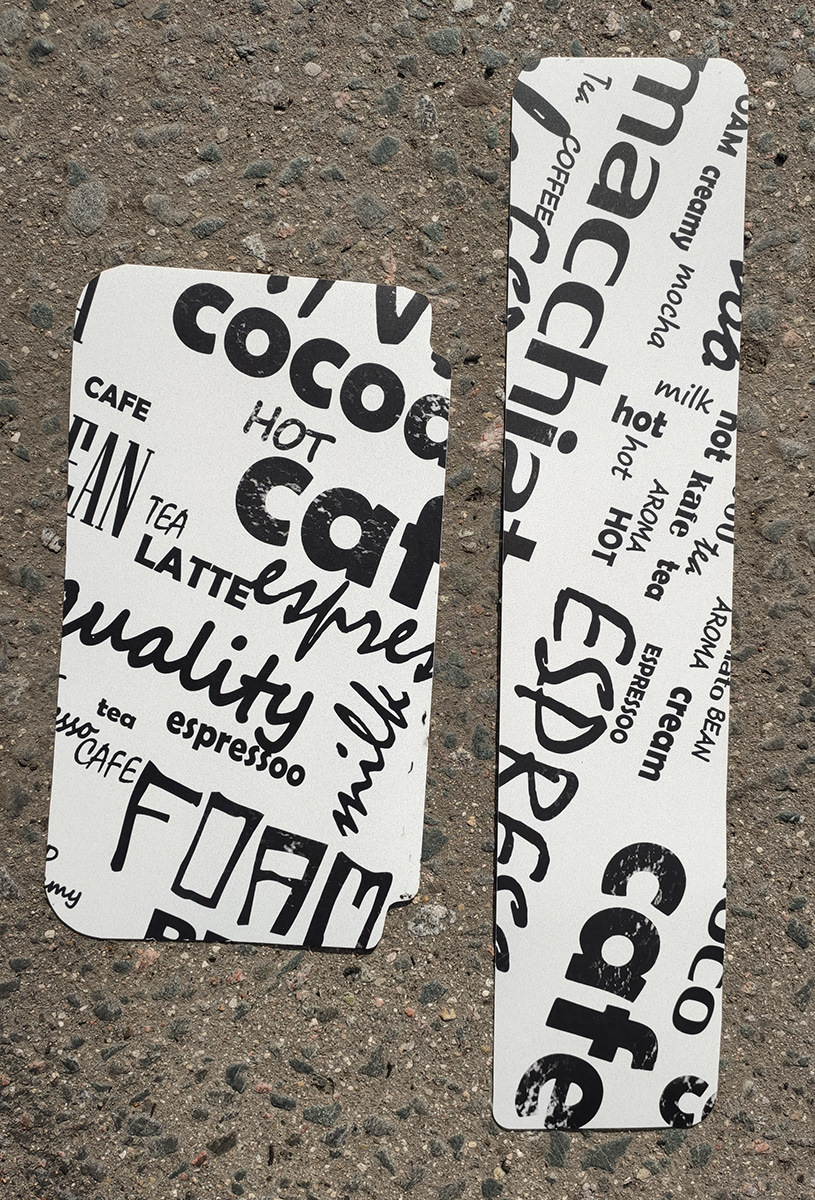
Дальше при необходимости, достаем и вставляем в рамки номеров. После фотосессии, не забывайте их убирать, иначе может быть штраф за езду со скрытыми номерами.
Источник
Размыть область видео
Перетаскивайте ваши видео и фото на страницу для добавления эффекта замазывания области онлайн
Открой ссылку-подтверждение из письма отправленного на ваш адрес. Нет письма? Проверь спам 🙂
Ошибки файлов
Как замазать область видео онлайн
Есть интересное видео, но требуется сохранить анонимность участвующих лиц? Используй инструмент цензурирования видео онлайн без скачивания и установки программ, без регистрации и абсолютно бесплатно.
Этот же способ подходит для пикселизации видео.
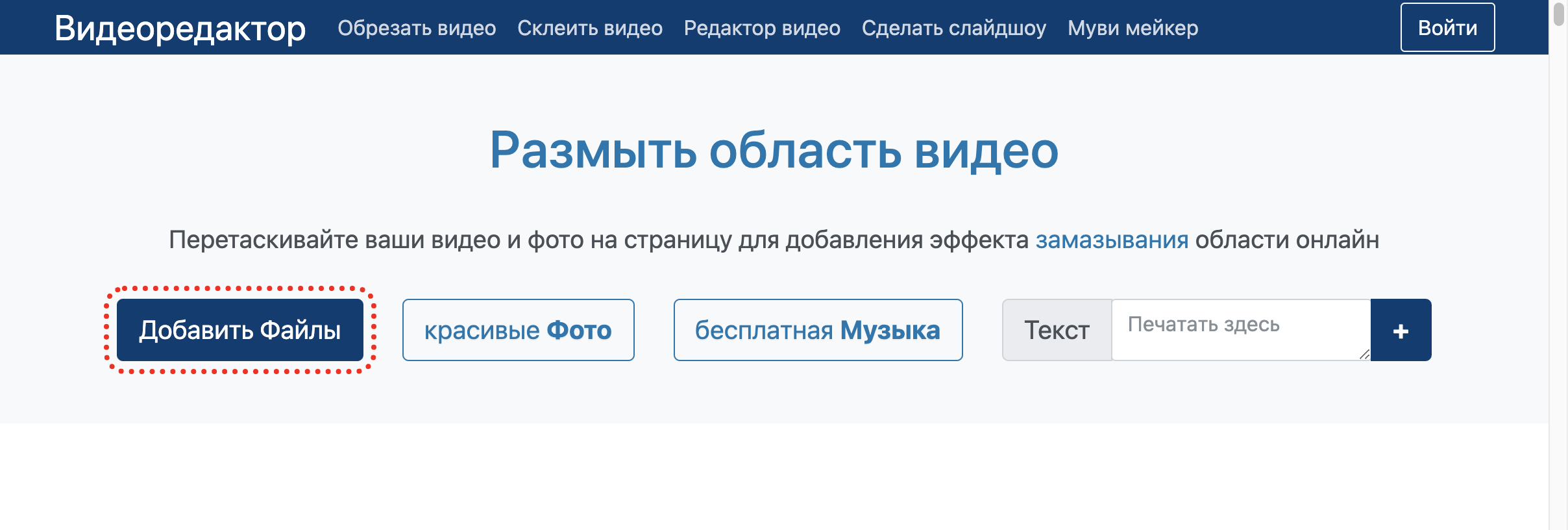
Можно размыть определенную область на всем видео, отдельном слое или выбраном файле.
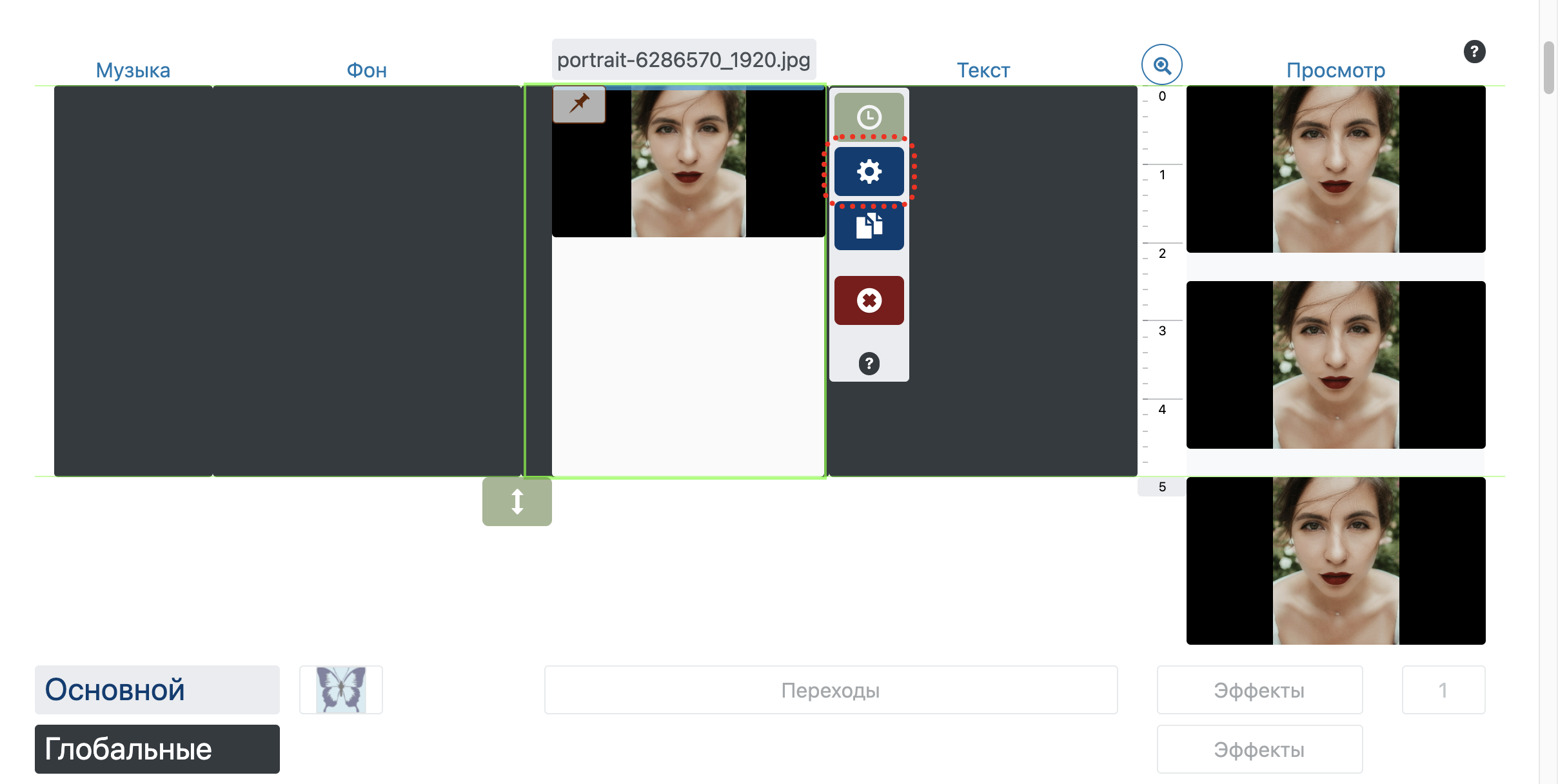
В открывшемся редакторе нажмите «Эффекты».
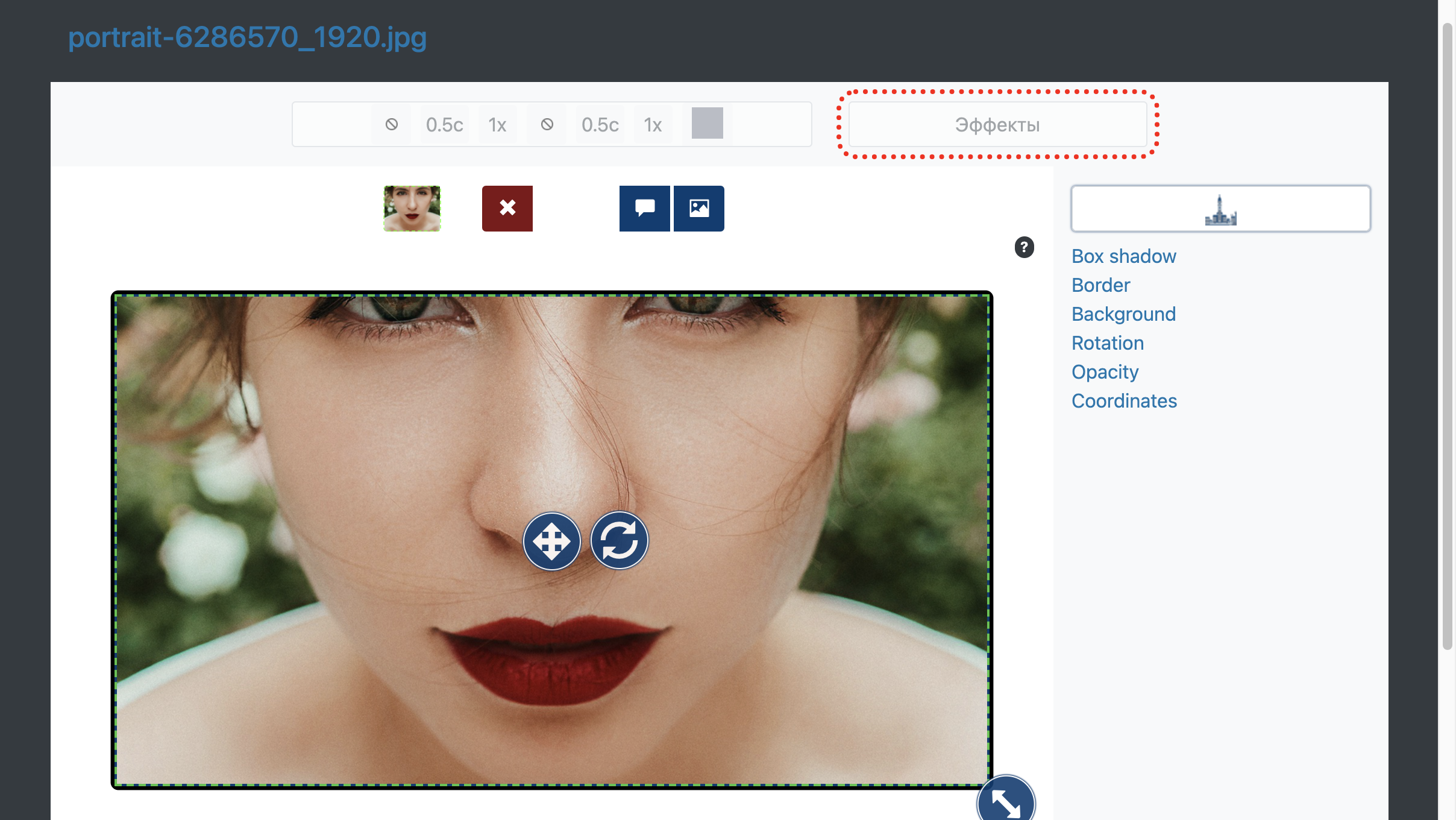
Затем «Добавить эффект».
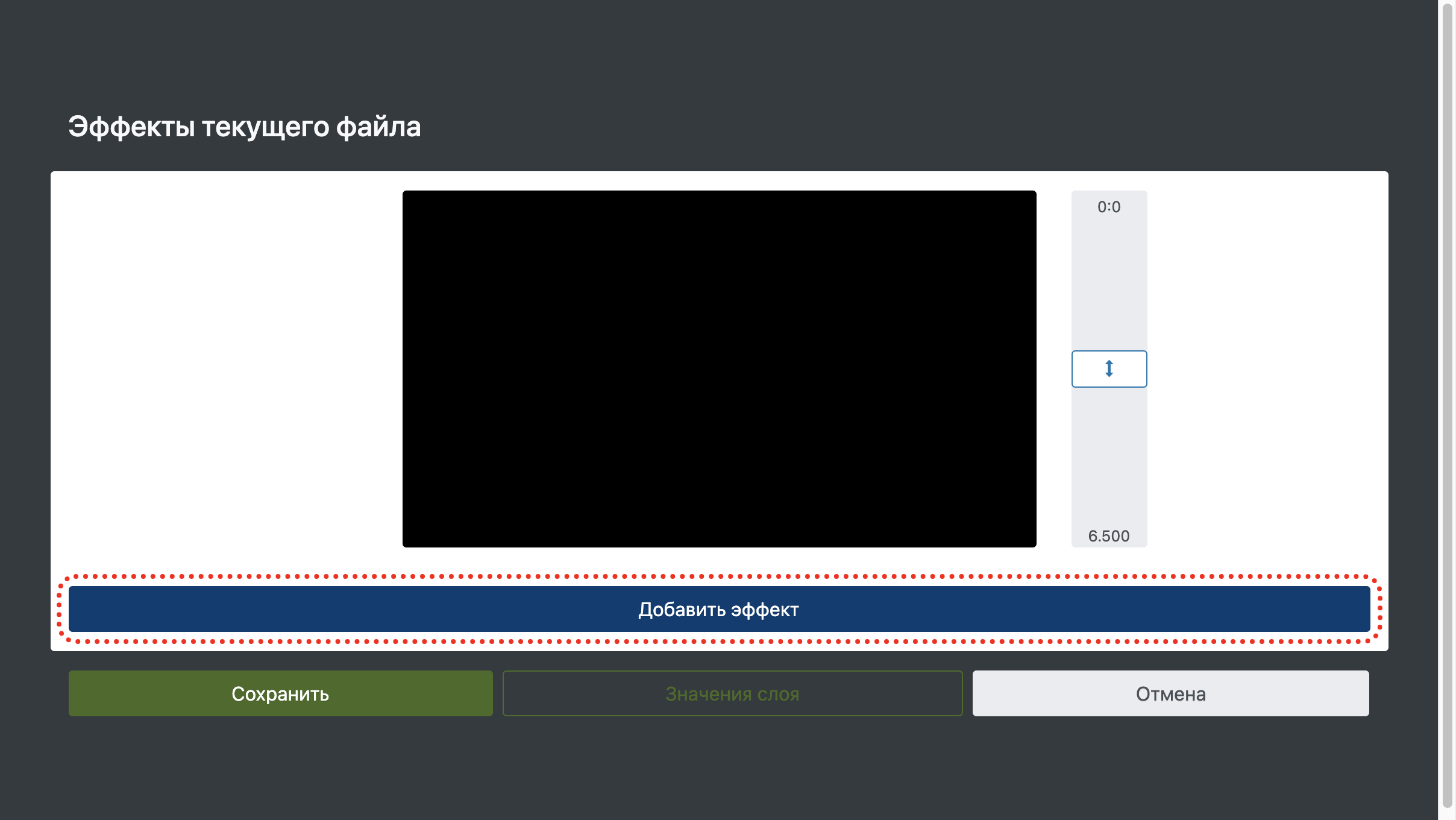
Из всех доступных эффектов выберите эффект «Маска».
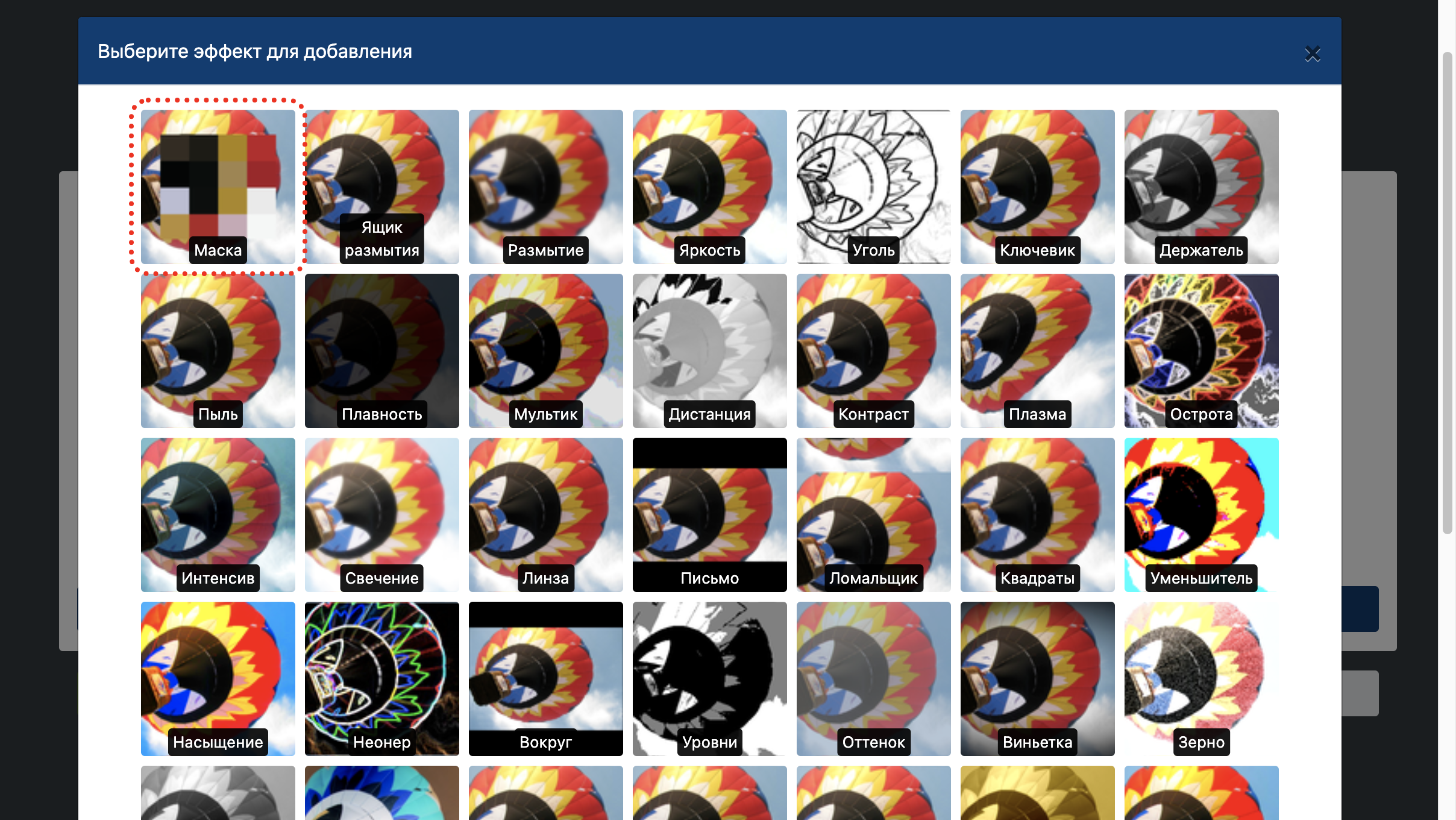
Установите начальную и конечную область размытия.
Для применения эффекта ко всему видео укажи размер области равный размеру видео и начальные координаты в 0/0.
«Сетка» отвечает за размер прямоугольников размытия и размер пикселизации.
Если движение размытия отличается от прямого, разрежьте видео на несколько частей и наложите фильтр на каждую часть по отдельности.
Для предварительного просмотра перетаскивайте слайдер справа от области предварительного просмотра.
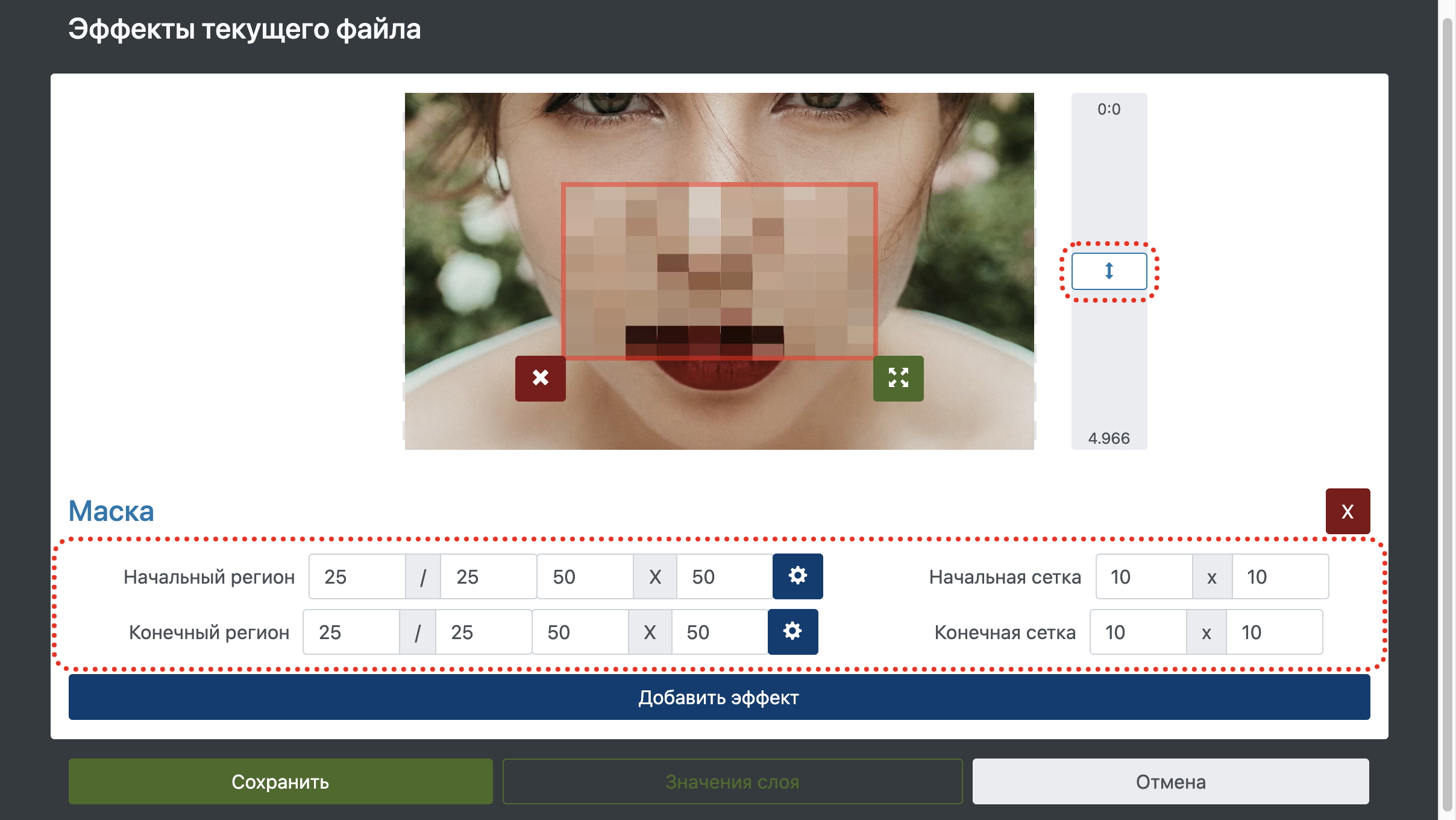
Установив размытие выбранной области можно добавить бесплатную музыку, которая украсит любое видео или просто нажать «Создать видео«.
Источник
